🎁 Новогодний календарь подарков от Admin24!
Конец года – время подводить итоги и строить новые планы. Чтобы уверенно стартовать в 2026-ом, мы с партнерами подготовили адвент-календарь с полезными сюрпризами. Все, что нужно, – заглядывать в него каждый день и забирать новый подарок для бизнеса!
Пусть 2026 год начнется с понятных решений и работающих идей 🚀
Пусть 2026 год начнется с понятных решений и работающих идей 🚀
Настройки. WhatsApp.Admin24*
Для того чтобы подключить мессенджер WhatsApp.Admin24*, перейдите в раздел «Настройки», который находится в боковом левом меню. Далее кликните по вкладке «Мессенджеры»→«WhatsApp.Admin24*».
Нажмите кнопку «Добавить»:
На экране «Активация лицензии» отметьте пункт «У меня есть ключ» при наличии ключа.
Примечание
Для того, чтобы приобрести лицензионный ключ для WhatsApp.Admin24* или запросить тестовый доступ, обратитесь к своему менеджеру.
После чего нажмите «Далее»:
В отображаемое поле введите лицензионный ключ и нажмите «Далее»:
Если лицензия активна, вы увидите сообщение «Лицензия активировалась успешно». Нажмите на кнопку «Закрыть». После добавления мессенджера он отобразится в списке раздела «Мессенджеры»→«WhatsApp.Admin24*».
Для дальнейшей авторизации вашего номера перейдите в настройки мессенджера, нажав на иконку настроек.
Для дальнейшей авторизации вашего номера перейдите в настройки мессенджера, нажав на иконку настроек.
После чего нажмите кнопку «Авторизовать» в открывшемся окне.
Подождите несколько секунд, после чего решение откроет перед вами окно авторизации с двумя способами:
Если, нажав на кнопку «Авторизация», вы видите сообщение «Аккаунт находится в процессе инициализации. Попробуйте позже.», повторите попытку через пару минут, так как идет первичный процесс инициализации на стороне сервера.
- Авторизация по QR коду (альтернативный).
- Авторизация по номеру телефона (рекомендуемый).
Если, нажав на кнопку «Авторизация», вы видите сообщение «Аккаунт находится в процессе инициализации. Попробуйте позже.», повторите попытку через пару минут, так как идет первичный процесс инициализации на стороне сервера.
Авторизация по QR-коду
- Для авторизации нажмите кнопку «Получить QR-код».
- Откройте WhatsApp* на своем телефоне.
- Перейдите в меню и нажмите «Связанные устройства» → «Привязка устройства»
Отсканируйте QR-код с экрана.
Авторизация по номеру телефона
- Введите в поле номер телефона, который вы хотите подключить, нажмите кнопку «Получить код».
- Откройте WhatsApp* на своем телефоне или нажмите на уведомление, которое отправил WhatsApp*.
- Перейдите в меню, нажмите «Связанные устройства» и затем «Привязка устройства».
- Нажмите «Связать по номеру телефона» и введите код на своем телефоне.
Подождите пока система произведет необходимую настройку. Процесс настройки отображается в виде загрузчика. После завершения настройки в статусе аккаунта отобразится сообщение «Авторизован, готов к работе».

Общение с клиентами
Для того, чтобы начать переписку, перейдите в раздел «Сообщения» → «WhatsApp.Admin24*»
В разделе «Диалоги» будут отображаться ваши последние чаты, с указанием последнего сообщения и индикацией, если какие-то сообщения были еще не прочитаны.
В разделе «Контакты» вы можете выбрать контактные данные человека, с которым планируете начать переписку.
Примечание
Обращаем ваше внимание, что, при первом открытии раздела контакты, происходит синхронизация номеров, которая может занять до 5 минут.
Чтобы добавить контакт, нажмите иконку:
Откроется окно добавления контакта. Введите номер телефона и название контакта, после чего нажмите кнопку «Добавить». При успешном добавлении контакта вы увидите сообщение «Контакт успешно добавлен».
Чтобы начать переписку, выберите контакт из списка. При необходимости вы можете воспользоваться полем «Поиск».
Чтобы начать переписку, выберите контакт из списка. При необходимости вы можете воспользоваться полем «Поиск».
Откроется чат, в который вы можете написать первым. Максимальный размер сообщения указан под иконкой отправки сообщения:
Если вы хотите отправить данные, то нажмите на иконку скрепки, после чего выберите тип данных, которые хотите отправить.
Ограничения на размер данных составляет 8 мб для одного файла и 20 мб при одновременном выборе нескольких файлов. При необходимости вы можете создать заявку на основе сообщения клиента из переписки.
Если вам поставили реакцию на сообщение, она отобразится в чате, а вам придет уведомление.
Если вы захотите ответить на сообщение клиента, цитируя его, выберите пункт «Ответить». После чего вы сможете оставить ваш ответ с цитатой сообщения клиента.
Если вы находитесь на другой странице Admin24, вам будут приходить push-уведомления о полученных в мессенджере сообщениях.
Если вам поставили реакцию на сообщение, она отобразится в чате, а вам придет уведомление.
Если вы захотите ответить на сообщение клиента, цитируя его, выберите пункт «Ответить». После чего вы сможете оставить ваш ответ с цитатой сообщения клиента.
Если вы находитесь на другой странице Admin24, вам будут приходить push-уведомления о полученных в мессенджере сообщениях.
У компаний, клиенты которых используют клиентский портал и интеграцию WhatsApp.Admin24*, медиафайлы из чатов в мессенджере будут сохраняться под исходным названием.
Чтобы сохранить медиафайл, в разделе «Сообщения» перейдите во вкладку «WhatsApp.Admin24»*, откройте нужный диалог с файлом и нажмите на значок скачивания под файлом.
Чтобы сохранить медиафайл, в разделе «Сообщения» перейдите во вкладку «WhatsApp.Admin24»*, откройте нужный диалог с файлом и нажмите на значок скачивания под файлом.
Примечание
Функционал работает только для файлов, загруженных в WhatsApp* из интерфейса Admin24 после 23 января 2025 года. Если медиафайл будет загружен из интерфейса оригинального приложения WhatsApp*, то название будет зашифровано и представлено в виде хеша и расширения.
Функционал в настоящий момент не распространяется на аудиосообщения.
Также в мессенджере имеется отображение в интерфейсе удаленных и отредактированных сообщений в онлайн режиме и при перезагрузке:
Также в мессенджере имеется отображение в интерфейсе удаленных и отредактированных сообщений в онлайн режиме и при перезагрузке:
И есть возможность редактирования сообщений из интерфейса Admin24.
*Деятельность компании Meta, владеющей WhatsApp и Facebook, запрещена на территории РФ.
Что делать, если возникли сложности?
Позвоните нам по телефону: 8 (800) 333-66-24, напишите на электронную почту: admin24@infoservice.ru или в Telegram. Принимаем звонки в любое время с 09:30 до 18:00 с понедельника по пятницу.
Мы поможем и расскажем, как настроить Admin24 под ваши нужды.
Мы поможем и расскажем, как настроить Admin24 под ваши нужды.